Olá amigos do fórum
Alguns ultrabook na instalação do windows 7 ou anteriores não reconhece o drive a ser instalado.
Não carrega o disco para instalar o Windows 7 usando o DVD padrão.
O DVD do Windows 7 não tem unidade nativa da unidade mSATA
Carregar uma versão anterior do SO em um Win8 notebook com mSATA
2 métodos podem ser realizadas, antes de instalar o verões anteriores do windows 8
1º método: carregando pelo pendrive.
Passo1
Acesse o BIOS- F10 - para habilitar o suporte legado:
Vá para a aba de configuração do sistema
Escolha Opções de Inicialização.
Alterar Legacy Support para Enabled se não tiver feito.
Desabilitar a função Intel Rapid Start

Salve as mudanças e saia do suporte
Passo 2
- Para a instalação é preciso baixar o "Intel Rapid Start" sp56721
- Descompacte em um PenDrive.
- Insira o CD e siga até a localização
- Durante o processo de instalação do Windows 7 carregue o driver do PenDrive.
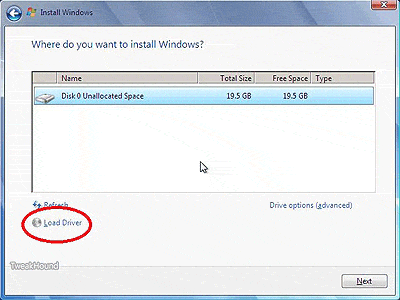
2º método: mSATA Cache Drive (antes de instalar acesse no sistema windows 8 Intel Rapid Storage Technology)
- Desativar mSATA de Aceleração do Cache
- Ativar Legacy Support no BIOS
- Instale o SO
- Ativar cache da unidade
No campo de barra de pesquisa digite "Intel"
Acima da lista você verá Intel Rapid Storage Technology.
Abra o programa.
Se a unidade mSATA é instalado, você verá uma opção Acelerar disponível e mSATA listado em Storage System View
Escolha a guia Acelerar no topo
Em Configuração de Aceleração você verá informações sobre o Accelerated Device.
Escolha Desativar a aceleração.
Um aviso irá aparecer certificando-se esta é a ação que você deseja fazer.
Escolha Sim
- Ativar Legacy Support no BIOS (siga o passo 1 do 1º método)
instale Intel Rapid Start
Ativando o cache
Escolha a guia Accelerate no topo
Em Acceleration Configuration você verá informações sobre o Accelerated Device.
Escolha Selecionar dispositivo.
Um pop-up irá aparecer perguntando qual de disco para escolher o modo. Por padrão, ele vai escolher Modo avançado, mude para o modo maximizado como que vai oferecer o aumento de desempenho e que foi escolhido a partir da fábrica antes de desativar.
Escolha Ok
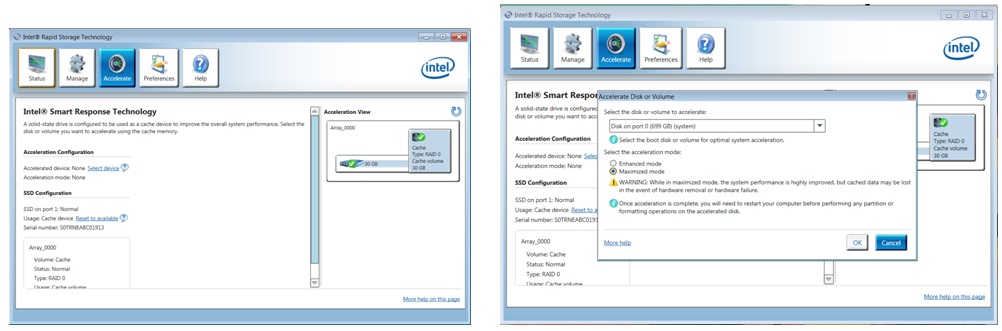
Bem-vindo à Comunidade, sou um voluntário e mensagens privadas não serão respondidas.
Se a resposta foi útil e/ou você gostaria de dizer "obrigado", clique no botão “ Sim ”  Eu ajudei a resolver o problema? Não esqueça clique “Aceitar como uma solução”
Eu ajudei a resolver o problema? Não esqueça clique “Aceitar como uma solução”  , se alguém tiver a mesma pergunta, esta solução pode ser útil.
, se alguém tiver a mesma pergunta, esta solução pode ser útil.

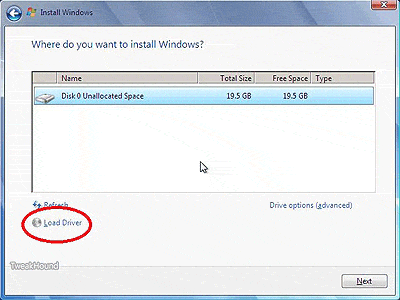
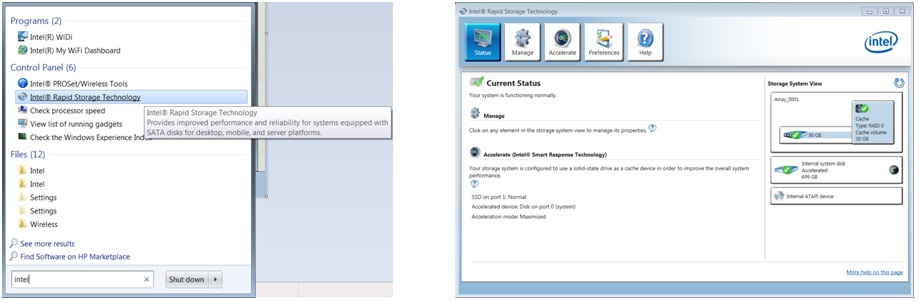
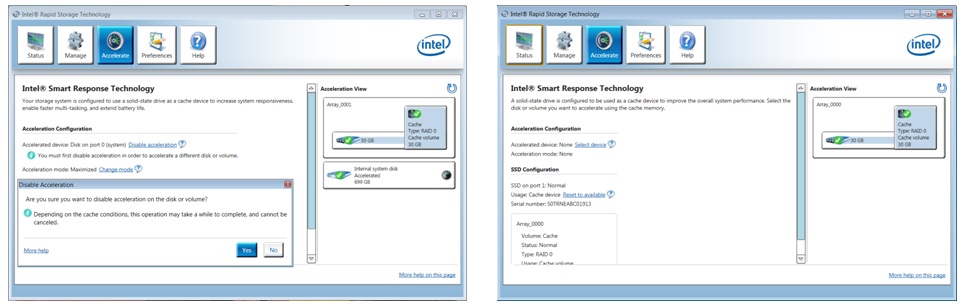
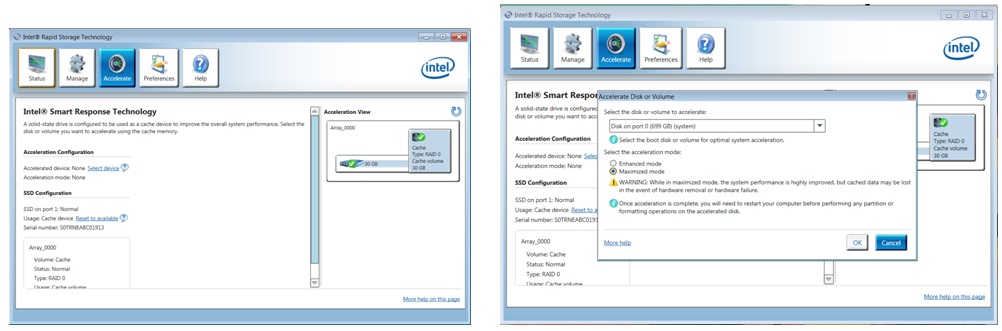
 Eu ajudei a resolver o problema? Não esqueça clique “Aceitar como uma solução”
Eu ajudei a resolver o problema? Não esqueça clique “Aceitar como uma solução”  , se alguém tiver a mesma pergunta, esta solução pode ser útil.
, se alguém tiver a mesma pergunta, esta solução pode ser útil.